Autorius:
Robert Simon
Kūrybos Data:
20 Birželio Birželio Mėn 2021
Atnaujinimo Data:
1 Liepos Mėn 2024

Turinys
Šiandienos „wikiHow“ moko įrašyti, redaguoti ir skelbti muzikinius vaizdo įrašus naudojant nemokamą „TikTok“ programą, skirtą „iPhone“ ir „Android“.
Žingsniai
1 dalis iš 3: Pasirinkite muziką
Atviras Tik tak. Palieskite „TikTok“ programą su muzikinės natos piktograma.TikTok pagrindinis puslapis bus atidarytas, jei jau esate prisijungę prie savo paskyros.
- Norėdami kurti vaizdo įrašus, turite prisijungti (arba susikurti) „TikTok“ paskyrą.
- Jei jūsų „iPhone“ ar „Android“ nėra „TikTok“ programos, galite ją atsisiųsti iš „App Store“ („iPhone“) arba „Google Play“ parduotuvės („Android“). Spustelėkite čia, jei norite eiti tiesiai į „TikTok“ svetainę, tada pasirinkite „App Store“ arba „Google Play“, priklausomai nuo savo įrenginio.

Spustelėkite ženklą + yra „TikTok“ pagrindinio puslapio apačioje, kad galėtumėte pradėti įrašinėti. Bus rodoma filmo įrašymo sąsaja.
Spustelėkite Pasirinkite garsą (Pasirinkite garsą) ekrano viršuje. Atsidarys meniu „Muzika“.
- Pirmą kartą naudojant „TikTok“ gali reikėti leisti programai pasiekti mikrofoną ir kamerą.

Pasirinkite muziką. Galite pasirinkti muziką iš „TikTok“ pasiekiamos bibliotekos, tada palieskite „Shoot with this sound“.
Pasirinkite takelio pradžios tašką. Pagal numatytuosius nustatymus muzika bibliotekoje pradedama nuo pradžių. Galite pakeisti, kai norite, kad daina prasidėtų:
- Dešinėje ekrano pusėje spustelėkite mygtuką „Iškirpti“ su žirklių piktograma.
- Slinkite į dešinę, kol norite, kad daina prasidėtų. Programoje bus parašyta „Fotografavimo pradžia nuo (laikas sekundėmis)“.
- Spustelėkite varnelę, kad išsaugotumėte pakeitimus.
2 dalis iš 3: Vaizdo įrašų kūrimas

Nukreipkite kamerą objekto link. Laikykite telefoną norimo filmuoti objekto link.- Fotoaparatą galite apversti paspausdami dvi besisukančias rodykles viršutiniame dešiniajame ekrano kampe.
Įrašyti klipą. Visą fotografavimo laiką palaikykite nuspaudę apskrito vaizdo kameros mygtuką ekrano apačioje. Arba tiesiog reikia paspausti šį mygtuką, jei tai apskritimas.
- Atleisdami šią parinktį arba paspausdami sustabdymo mygtuką, pristabdysite įrašymą ir pridėsite pjūvį prie galutinio projekto.
Filmavimas be rankų. Dešinėje ekrano pusėje spustelėkite chronometro piktogramą, pasirinkite laiką, kada norite sustabdyti vaizdo įrašą, tada spustelėkite Pradėti atgalinį laiką. Kamera skaičiuoja nuo 3 ir tada pradeda įrašinėti, kol gausite norimą garsą. Tada galėsite įrašyti filmą nelaikydami apskrito vaizdo kameros mygtuko.
- Bet kuriuo metu galite grįžti prie įprasto filmo įrašymo, paspausdami mygtuką „Stop“ ekrano apačioje.
Pridėti vaizdo įrašo efektų. Galite patobulinti savo vaizdo įrašą naudodami šias parinktis:
- Grožio efektai - Norėdami pritaikyti „grožio“ grožio efektą, spustelėkite burtų lazdelės piktogramą, ši parinktis padės išlyginti odą ir padidinti vaizdo ryškumą.
- Spalvų filtrai - Spustelėkite filtro mygtuką, esantį vaizdo įrašymo sąsajos dešinėje, ir pasirinkite norimą spalvų filtrą. Taip pat galite perbraukti perjungti filtrus.
- Objektyvas - Spustelėkite mygtuką apatiniame kairiajame ekrano kampe ir pasirinkite objektyvą, kurį norite naudoti kadre esančiam veidui. Objektyvas naudoja veido atpažinimo funkciją, kad vaizdo įraše būtų taikoma veido kaukė ar tema.
- Greičio kontrolė - Naudojamas vaizdo įrašo greičiui kontroliuoti. Jungiklius galite perjungti virš įrašymo mygtuko, tačiau bus išsaugotas galutinis greičio nustatymas.
Vaizdo įrašymo laikas sutrumpėja iki 3–15 sekundžių. Vaizdo įrašai turi būti bent 3 sekundžių ilgio ir ne ilgesni nei 15 sekundžių su muzika.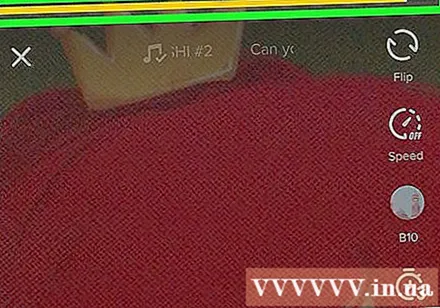
- Jei pasirinksite muziką, vaizdo įrašas bus automatiškai iškarpytas 15 sekundę.
Ištrinkite projektą, jei norite tai padaryti dar kartą. Jei norite grįžti prie projekto, galite spustelėti X viršutiniame kairiajame ekrano kampe ir palieskite Šaudykite iš naujoarba ištrinkite visą dabartinį projektą paspausdami žymę X tada spustelėkite Išeiti yra meniu.
- Taip pat galite paspausti trynimo mygtuką apatiniame dešiniajame kampe, kad ištrintumėte paskutinį įrašytą segmentą.
Pereikite prie vaizdo įrašų redagavimo. Spustelėkite varnelę apatiniame dešiniajame ekrano kampe, kad išsaugotumėte vaizdo įrašą ir atidarytumėte redaktoriaus puslapį. skelbimas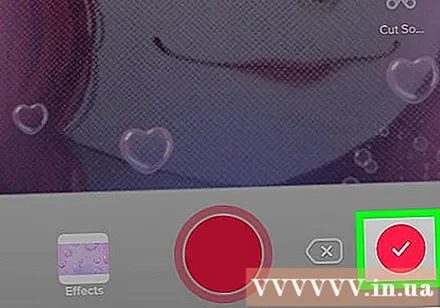
3 dalis iš 3: Vaizdo įrašų redagavimas
Pasirinkite kitą dainą vaizdo įrašui. Jei norite pakeisti kitą muziką, galite spustelėti įrašymo piktogramą viršutiniame dešiniajame ekrano kampe, tada meniu „Muzika“ pasirinkti norimą dainą.
- Jei pirmiausia įrašote vaizdo įrašą, tiesiog pasirinkite muziką čia, kad pakeistumėte originalų garsą, kurį įrašėte įrašymo metu.
Sureguliuokite vaizdo įrašo garsą.
- Atspirties taškas - Spustelėkite žirklių piktogramą, slinkite į atitinkamą dainos vietą ir paspauskite varnelę. Tai pakeis dainos pradinį tašką.
- Tomas - Spustelėkite slankiklio piktogramą žirklių dešinėje, tada vilkite slankiklį į dešinę, kad pakeistumėte dainos garsumą.
Pridėti spalvų filtrus. Jei filtru norite pakeisti viso vaizdo įrašo spalvą / vaizdinę išvaizdą, palieskite tris spalvotus apskritimus, tada ekrano apačioje pasirinkite filtrą.
- Spustelėkite filtrą, kad peržiūrėtumėte vaizdo įrašo pakeitimus.
- Norėdami išeiti iš filtro meniu ir naudoti dabartinį filtrą, bakstelėkite bet kurioje vaizdo įrašo ekrano vietoje.
Pridėti specialiųjų efektų. Spustelėkite laikrodžio piktogramą apatiniame kairiajame kampe, tada pradėkite pridėti specialiųjų efektų.
- Norėdami išsaugoti efektą, viršutiniame dešiniajame kampe spustelėkite Išsaugoti.
- Pridėkite lipduką. Galite pridėti teksto lipdukų ar paveikslėlių spustelėdami „Tekstas“, „Lipdukai“ arba jų piktogramas.
- Norėdami pridėti teksto lipduką, spustelėkite „Tekstas“ ir įveskite norimą pridėti tekstą. Galite pritaikyti šriftą ir teksto spalvą.
- Norėdami pridėti nuotraukų lipdukus, turite spustelėti „Lipdukai“ ir tada pasirinkti tinkamą lipduką iš „Lipdukų“ arba „Emoji“.
- Galite perkelti ir pasukti daugumą animuotųjų paveiksliukų per visą vaizdo įrašą ir pritaikyti jų rodymo laiką. Arba galime ištrinti lipduką spustelėdami „X“ arba vilkite vaizdą link šiukšliadėžės, pažymėtos „Ištrinti“.
Tęskite paskelbti vaizdo įrašą. Apatiniame dešiniajame ekrano kampe spustelėkite raudoną mygtuką Kitas. Eisite į puslapį „Bendrinti“.
Prie vaizdo įrašo pridėkite antraštes / pavadinimus. Spustelėkite teksto laukelį „Pavadinimas su # žyme @ draugu“ (Pavadinimas su # žyme @ draugu) ir įveskite vaizdo įrašo pavadinimą.
- Galite pridėti žymas naudodami maišos / žymą (#) arba įveskite „@“ kartu su kieno nors vardu, kad pažymėtumėte draugus.
- Keisti viršelio / miniatiūros vaizdą. Spustelėkite „Pasirinkti viršelį“, tada vilkite slankiklį į norimą vaizdo įrašo vietą. Pasirinkę tinkamą paveikslėlį, paspauskite mygtuką Atlikta.
- Pakeiskite vaizdo įrašo privatumo nustatymus. Galite įjungti / išjungti komentavimą, duetą, atsisakyti reakcijos ir pasirinkti vaizdo auditoriją.
- Vaizdo įrašas viešuoju režimu (viešas) yra matomas visiems ir ja gali pasidalinti visi.
- Tik vaizdo įrašų draugų režimas (tik draugams) Matoma tik tiems, kurie jus seka.
- Vaizdo įrašo privatus režimas (privatus) rodyti tik tau.
Spustelėkite Skelbimas (Paskelbti). Šis raudonas mygtukas yra apatiniame dešiniajame ekrano kampe. Vaizdo įrašas bus paskelbtas „TikTok“.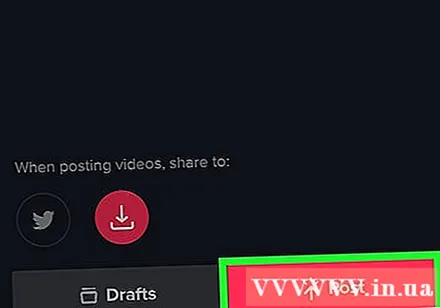
- Jei norite bendrinti vaizdo įrašą „Instagram“, „Facebook“ ar slinkti fotoaparatu, palieskite mygtukus, esančius virš parinkties „Išsaugoti juodraščiuose“.
- Taip pat galite pasirinkti įrašyti vaizdo įrašą į savo įrenginį paliesdami parinktį Išsaugoti juodraščiuose apatiniame kairiajame ekrano kampe.
Patarimas
- „TikTok“ galite įrašyti tik iki 15 sekundžių muzikinius vaizdo įrašus.
- „TikTok“ sąsaja kiekvienoje šalyje skiriasi, tačiau apskritai yra panaši.
- Muzika turi būti prieinama „TikTok“ bibliotekoje.
- Galite kurti vaizdo įrašų „duetą“ ir įrašyti vaizdo įrašus su kitais „TikTok“ vartotojais, kad ir kur jie būtų. Tiesiog eikite į stebimo žmogaus profilį ir jis jus seka, pasirinkite vaizdo įrašą, spustelėkite piktogramą Dalintis, pasirinkite Duetas ir vykdykite ekrane pateikiamas instrukcijas, kad pradėtumėte įrašyti segmentus šalia asmens vaizdo ekrano.
Įspėjimas
- Apribokite atgal viršutiniame kairiajame kampe paspausdami X arba išeikite iš programos, kol redaguosite ir išsaugosite vaizdo įrašą. Priešingu atveju jūsų įrašai ir koregavimai gali būti prarasti. Jei programa uždaryta arba užšaldyta dėl klaidos, būsite paraginti toliau redaguoti arba išsaugoti juodraštį.



